Stocarea fotografiilor preferate într-un dosar de pe hard disk este așa ieri. Cel mai bun și cel mai sigur mod de a vă stoca toate fotografiile este cu siguranță prin utilizarea cloud. Dar serviciile cloud oferă mult mai mult decât să vă stocați fotografiile, deoarece le puteți organiza exact așa cum doriți.
În acest articol, vă vom arăta cum să creați albume în serviciul nostru preferat de stocare în cloud, OneDrive. Crearea albumelor în OneDrive de la Microsoft este foarte ușoară, permițându-vă să vă păstrați fotografiile organizate și să aveți acces instantaneu la amintirile dvs..
Cum se creează albume în Microsoft OneDrive
Există câteva modalități de a crea un album în OneDrive și ambele sunt extrem de simple. Vom menționa ambele metode, astfel încât să puteți alege ce este mai ușor pentru dvs..
Metoda 1 - Creați un album în browser
Poate că cel mai simplu mod de a crea un album în OneDrive este să faceți acest lucru în browser. Pentru a crea un album în OneDrive în acest fel, procedați în felul următor:
- Deschideți OneDrive în browser
- Accesați secțiunea Fotografii, din panoul din stânga
- Accesați fila Albume și faceți clic pe „Album nou”
- Acum, pur și simplu dați albumului un nume și alegeți fotografii
- Când vă denumiți albumul și alegeți toate fotografiile dorite, trebuie doar să faceți clic pe „Adăugați album”
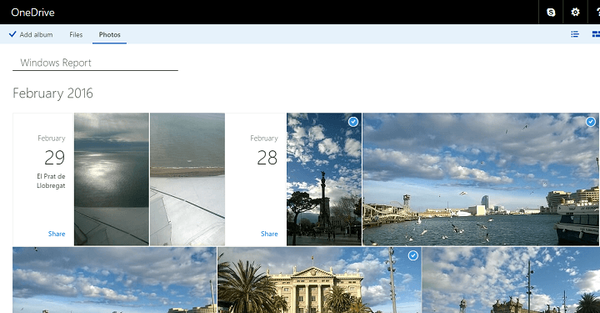
Este la fel de simplu ca asta. Albumul nou creat va apărea acum în secțiunea Albume din OneDrive și îl puteți accesa oricând.
Metoda 2 - Creați un album în aplicația Windows 10 Photos
O altă modalitate de a crea un album în OneDrive este de a face acest lucru folosind aplicația de fotografii implicită din Windows 10. Pentru a crea un album utilizând aplicația Poze în Windows 10, procedați în felul următor:
- Deschideți aplicația Fotografii
- Accesați secțiunea Albume, din panoul din stânga
- Faceți clic pe butonul „plus” din partea din dreapta sus a ecranului
- Selectați fotografiile pe care doriți să le includeți în album
- Faceți clic pe pictograma bifă pentru a vă crea albumul
- Dă un nume albumului tău
- Odată ce albumul dvs. este creat, faceți clic pe butonul de încărcare din partea din dreapta sus a ecranului pentru a-l încărca OneDrive
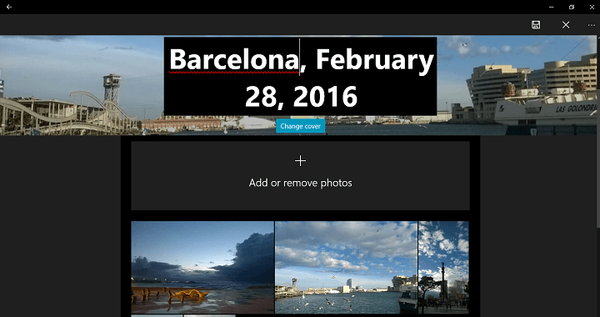
Acum știți cum să creați cu ușurință albume în OneDrive. După ce creați un album, puteți oricând să eliminați fotografii și să adăugați altele noi pentru a vă menține albumul actualizat.
Sperăm că aceste instrucțiuni v-au fost de ajutor și că veți stoca multe amintiri minunate în albumele dvs. OneDrive.
- onedrive
 Friendoffriends
Friendoffriends



